Die Hauptschwierigkeit bei der Aktualisierung von Kaspersky Anti-Virus besteht in der Notwendigkeit, eine Lizenz für die Aktualisierung der Datenbanken zu erwerben. Die Kosten für eine solche Lizenz sind ziemlich hoch. Es ist möglich, diese Einschränkung zu umgehen, indem Sie das spezielle Programm Frost_KIS verwenden und Kaspersky von einer 30-Tage-Testversion aktualisieren. Dies ist sehr einfach zu bewerkstelligen, der gesamte Vorgang besteht aus sechs Schritten und dauert nicht länger als drei Minuten.
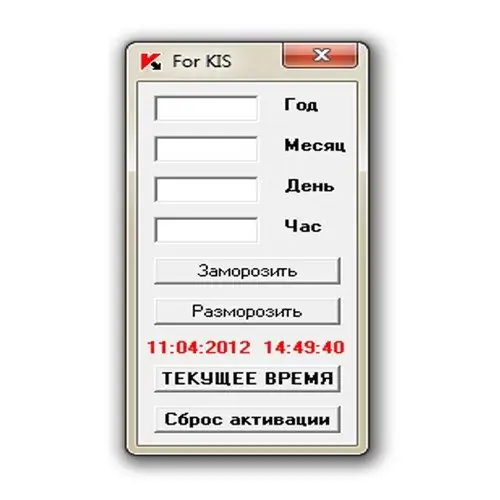
Notwendig
Frost_KIS-Programm
Anweisungen
Schritt 1
Deaktivieren Sie Kaspersky Anti-Virus. Klicken Sie dazu mit der rechten Maustaste auf das Antivirus-Symbol in der Taskleiste und wählen Sie den Menüpunkt "Beenden" (der unterste Menüpunkt im Menü). Dies muss geschehen, damit Kaspersky Anti-Virus beim Starten des Programms Frost_KIS es nicht als Virus löscht.
Schritt 2
Sie müssen das Programm Frost_KIS öffnen und auf die Schaltfläche "Aktivierung zurücksetzen" klicken. Warten Sie, bis das Programm bestätigt, dass die Aktivierung erfolgreich zurückgesetzt wurde. Danach können Sie das Programm schließen.
Schritt 3
Das Programm „Frost_KIS“muss nach dem Speichern in einem passwortgeschützten Archiv oder auf einem externen Speichermedium entfernt werden. Geschieht dies nicht, wird das Programm Frost_KIS beim ersten Start von Kaspersky Anti-Virus als Virus unwiederbringlich entfernt.
Schritt 4
Stellen Sie sicher, dass Ihr Computer mit dem Internet verbunden ist. Dies ist erforderlich, um die Testversion von Kaspersky Anti-Virus für einen Zeitraum von 30 Tagen zu aktivieren. Wenn Ihr Computer nicht mit dem Internet verbunden ist, müssen Sie eine Verbindung herstellen.
Schritt 5
Suchen Sie Kaspersky Anti-Virus im Startmenü und öffnen Sie es. Wählen Sie im erscheinenden Fenster den Punkt "Testversion aktivieren" und klicken Sie auf die Schaltfläche OK. Danach sollten Sie bis zum Ende der Aktivierung warten und dieses Fenster schließen.
Schritt 6
Klicken Sie mit der rechten Maustaste auf das Antivirus-Symbol in der Taskleiste und wählen Sie den Menüpunkt Update (der oberste Menüpunkt im Menü). Klicken Sie im sich öffnenden Programmfenster auf die Schaltfläche "Update ausführen". Danach ändert die Schaltfläche ihr Aussehen in "Update stoppen" und darunter wird die Dauer und Größe der Updates angezeigt. Nach Abschluss des Updates hat der Button wieder die Form „Update durchführen“.






